如何讓您的 Mac 為 MacOS Ventura 做好準備
- PHPz轉載
- 2023-04-13 16:55:032014瀏覽
如何為 MacOS Ventura 做準備
涵蓋了一些基礎知識,以下是如何讓您的 Mac 為 Ventura 做好準備。
1:檢查 macOS Ventura 相容性
第一個也是顯而易見的問題是;你的 Mac 真的支援運行 macOS Ventura 嗎?
macOS Ventura 的系統需求比之前的 macOS 版本(包括 Monterey)更嚴格,因此如果您想知道Ventura 系統的兼容性,您應該先檢查以確認您可以運行該作業系統。
- iMac(2017 年及更高版本)
- MacBook Pro(2017 年及更新機型)
- MacBook Air(2018 年及更新機型)
- MacBook(2017 年及更新機型)
- Mac Pro(2019 年及更新機型)
- iMac Pro
- Mac mini(2018 及更高版本)
如您所見,基本上2017 年以後的任何Mac 都支援macOS Ventura。
您還需要確保 Mac 至少有 20GB 的可用儲存空間,以便您有足夠的容量將 macOS Ventura 安裝到機器上。它不一定佔用那麼多空間,但它需要能夠下載安裝程序,安裝新軟體並重新啟動,這需要有可用的儲存容量。
2:更新Mac 應用程式
定期更新Mac 應用程式通常是跟上錯誤修復和新功能的好習慣,但在安裝主要係統軟體更新時,出於相容性原因,這一點尤為重要。
通常,大多數主要軟體開發人員都會準備好他們的應用程式並經過測試,以便與最新的 macOS 版本一起使用,因此請繼續更新您的 Mac 應用程式。
從 Mac App Store 安裝更新非常簡單。開啟 App Store,然後前往「更新」標籤以尋找可用的應用程式更新。
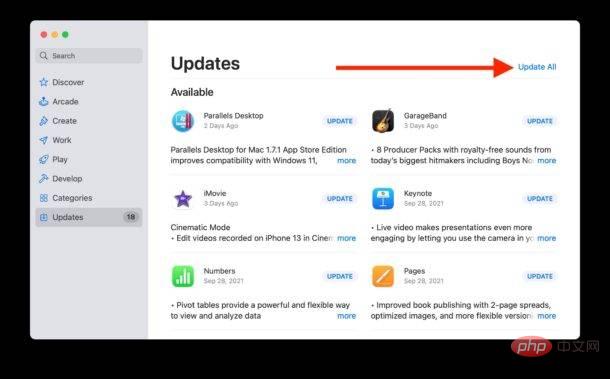
如果您從App Store 外部下載應用程序,例如Chrome、VirtualBox、Microsoft Office 或類似應用程序,您通常需要透過應用程式本身或開發者網站手動更新這些應用程式。
3:備份Mac
在安裝任何系統軟體更新之前,您需要備份您的Mac 及其上的所有數據,但對於像Ventura 這樣的任何主要係統軟體升級來說尤其如此。

如果您改變主意想要運行最新的 MacOS 版本,這不僅可以讓您保留數據,還可以降級、恢復和降級。
使用 Time Machine 備份 Mac 很容易,而且是大多數使用者的建議路線。您將需要至少 2 倍於內部驅動器容量的外部硬碟,以獲得最佳 Time Machine 效能。
4:考慮等待macOS Ventura 13.1
安裝系統軟體的常見策略是延遲超過初始版本,並等待第一個主要錯誤修復更新,該更新通常以.1 版本發布,因此對於Ventura,它將是macOS Ventura 13.1。
是的,這意味著您可能至少要再等一兩個月,但它也可能允許在您跳入新系統軟體池之前解決一些額外的錯誤和問題。
有些使用者甚至等到以後的版本,所以也許你會等待 macOS 13.2、13.3、13.4、13.5,或完全跳過 Ventura,這取決於你。
5:準備好了嗎?安裝 macOS Ventura
因此,您檢查了系統相容性、更新了應用程式、備份了 Mac,並決定繼續安裝 macOS Ventura。
MacOS Ventura 可以從 Apple 選單 > 系統偏好設定 > 軟體更新安裝。
以上是如何讓您的 Mac 為 MacOS Ventura 做好準備的詳細內容。更多資訊請關注PHP中文網其他相關文章!

